صدرت لعبة Dune: Awakening أخيرًا، وحتى بعد دورة تطوير طويلة وإصدارات ألفا وبيتا متعددة، لا يزال أداء اللعبة على الحاسب الشخصي ليس بالمستوى الذي يطمح إليه الكثير من اللاعبين. حتى لو كنت تمتلك جهازًا متطورًا بمواصفات حديثة باهظة الثمن، فمن المرجح أن تلاحظ انخفاضًا في معدل الإطارات في الثانية، وتقطعًا في اللعبة، وتعطلًا أثناء اللعب على الحاسب.
مع أنه لا يوجد الكثير مما يمكنك فعله لحل هذه المشاكل سوى تحديث برامج التشغيل، يمكنك التخفيف من حدة التقطع وتحسين معدل الإطارات في الثانية الإجمالي من خلال ضبط إعدادات الرسومات المحددة. لمعرفة هذه الإعدادات في Dune: Awakening، راجع الدليل أدناه.

أفضل إعدادات PC للعبة Dune: Awakening
أولًا وقبل كل شيء، قبل أن تحاول لعب Dune: Awakening على الحاسب الشخصي، تأكد من استيفائك على الأقل للمتطلبات الدنيا التي حددها المطورون. إذا لم يستوفِ أحد مكونات جهاز الحاسب لديك هذه المتطلبات، فستواجه صعوبة بالغة في Arrakis، هذا إن استطعت تشغيل اللعبة أصلًا.
إذا تأكدت من استيفاء جهاز الحاسب لمتطلبات تشغيل اللعبة، فشغّل اللعبة وانتقل إلى قائمة الإعدادات. هنا، اختر علامة تبويب “الرسومات” ثم ابدأ باستعراض جميع الإعدادات من الأعلى إلى الأسفل. ستلاحظ أن اللعبة قد اكتشفت الإعدادات تلقائيًا بناءً على مواصفات جهازك.
ومع ذلك، إذا طبّقت هذه الإعدادات، فستواجه تقطعًا كبيرًا في الأداء (stutter) وانخفاضًا في معدل الإطارات في الثانية بمجرد دخولك إلى اللعبة. لتجنب ذلك، ألقِ نظرة على إعداداتنا الموصى بها أدناه:
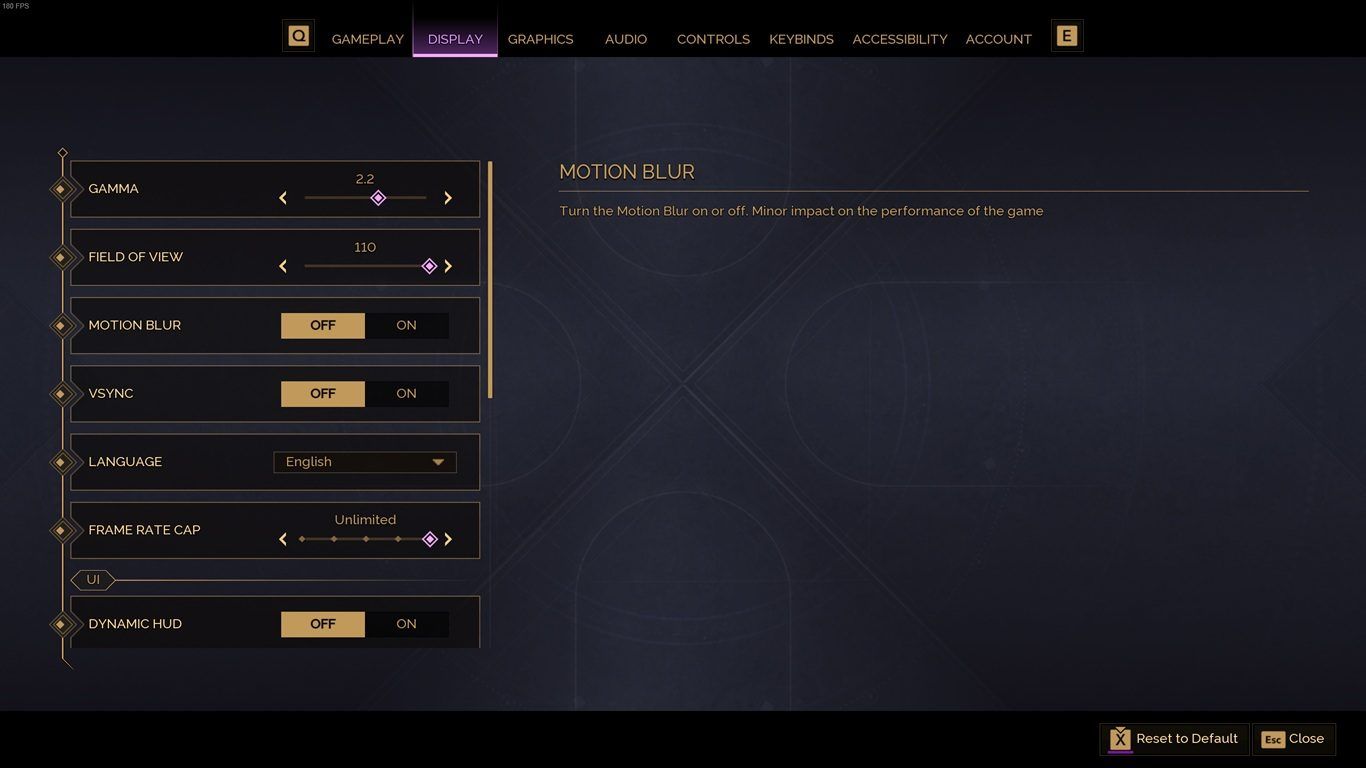
Display Settings
Field of View: 110 Motion Blur: Off Vsync: Off Frame Rate Cap: Capped to your monitor’s highest refresh rateGraphics Settings
Resolution: The desired resolution for your monitor (1920 x 1080 ensures the best performance) Window Mode: Fullscreen Upscaling Quality: Medium Upscaling Method: DLSS, if using an Nvidia GPU Frame Generation Method: Nvidia DLSS FG 2X, if using an Nvidia GPU (FSR if using AMD) Override Upscaling Preset: On Resolution Scale: 58 Nvidia Reflex: Enabled + Boost DLSS Upscaling Quality: Performance Shadows: Low Virtual Shadow Maps: Off GI Quality: Medium Enable Lumen: Off Reflections Quality: Low Low End Laptop Mode: Off Limit Process CPU Usage: Off View Distance: High Post Processing: Low Effects Quality: Medium Texture Quality: Medium or High, depending on your hardware Foliage Quality: Medium or High, depending on your hardware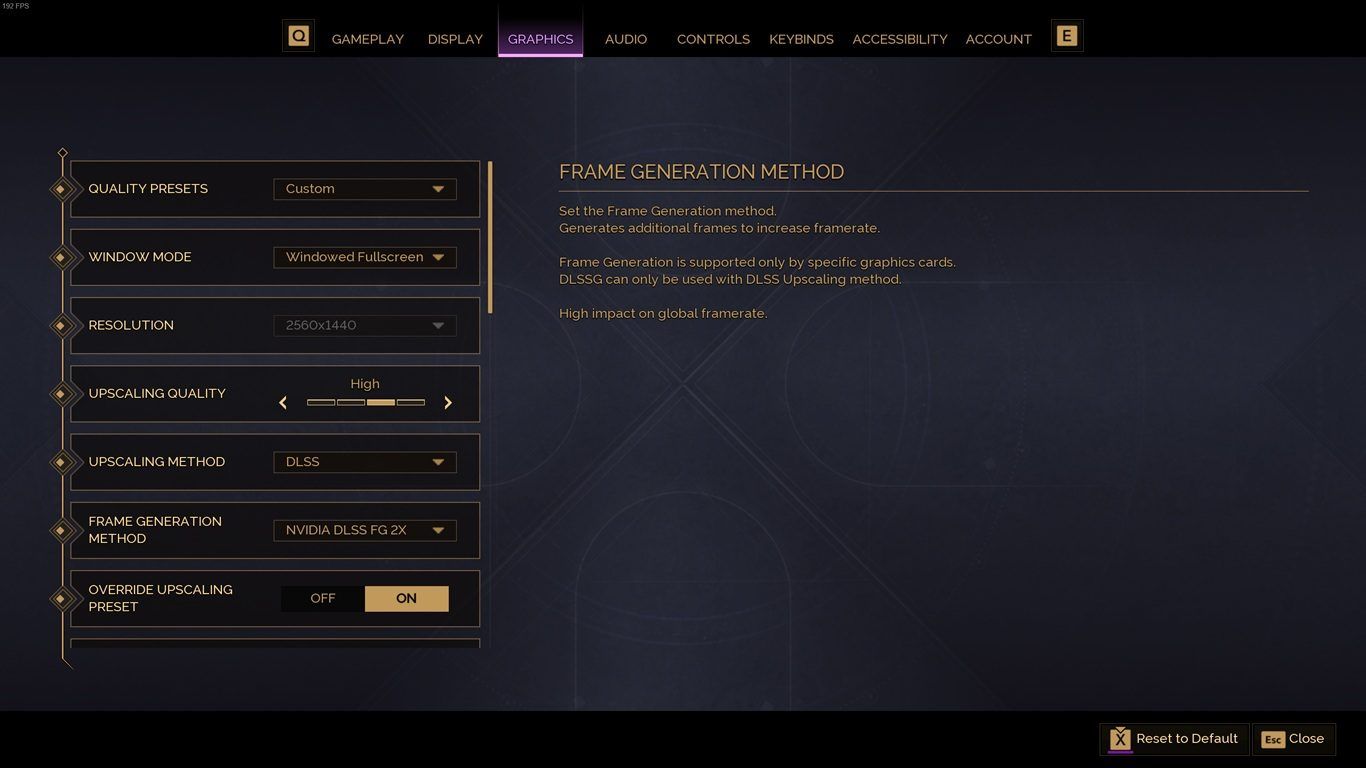
من بين جميع هذه الإعدادات، تأكد من تفعيل ميزة رفع مستوى الصورة، فلعبة Dune: Awakening تعمل بشكل أفضل بكثير عند تفعيل DLSS أو FSR. بالإضافة إلى ذلك، إذا كانت لديك وحدة معالجة رسومات متوافقة، فعليك أيضًا تفعيل ميزة توليد الإطارات. مع أن هذا يُضيف تأخيرًا طفيفًا في الإدخال input delay، إلا أنه لايكاد يلاحظ في ألعاب MMORPG، ويُعوّض ذلك بعشرات الإطارات الإضافية.
تأكد أيضًا من تحديد معدل الإطارات في الثانية (FPS) عند أعلى معدل تحديث لشاشتك. يسمح هذا التحديد لجهاز الكمبيوتر بالعمل بكثافة عالية من الإطارات، وقد يكون عاملًا رئيسيًا في التلعثم الذي قد تواجهه. وللتأكد من ذلك، تأكد من إيقاف تشغيل Vysnc، مما سيجعل لعبتك أكثر سلاسة بشكل عام.
باقي الإعدادات أساسية نوعًا ما. يجب أن تكون الظلال منخفضة قدر الإمكان، ولا داعي لرفع أي نوع من الانعكاسات بشكل كبير، ويمكن أن تبقى التكتشرز أعلى قليلاً من الإعدادات الأخرى إذا كنت ترغب في أن تبدو لعبتك جيدة. بالطبع، إذا لم تكن مهتمًا بالرسومات أو كنت ترغب في تحقيق أقصى استفادة من معدل الإطارات في الثانية (FPS) لجهاز الكمبيوتر، فاضبط كل إعداد على أقل قيمة ممكنة وانظر إلى أي مدى سيصل بك ذلك.
طرق أخرى لتحسين معدل الإطارات في الثانية (FPS) والتخلص من التقطيع
إذا كنت ترغب في تحسين أداء جهاز الحاسب، فهناك إعدادات إضافية يمكنك تغييرها في لعبة Dune: Awakening. مع ذلك، هذه الإعدادات خارج اللعبة، ويتم إجراؤها من خلال لوحة تحكم Nvidia. إذا كنت من مستخدمي AMD، فلن تتمكن من الوصول إلى معظم هذه الأدوات، ولكن لا يزال بإمكانك التحقق من برنامج وحدة معالجة الرسومات (GPU) لديك للبحث عن طرق لتحسين الأداء.
لجميع مستخدمي Nvidia، افتحوا أو نزّلوا برنامج لوحة تحكم Nvidia. ثم اتبع الخطوات التالية لجعل لعبة Dune: Awakening تعمل بسلاسة وكفاءة قدر الإمكان:
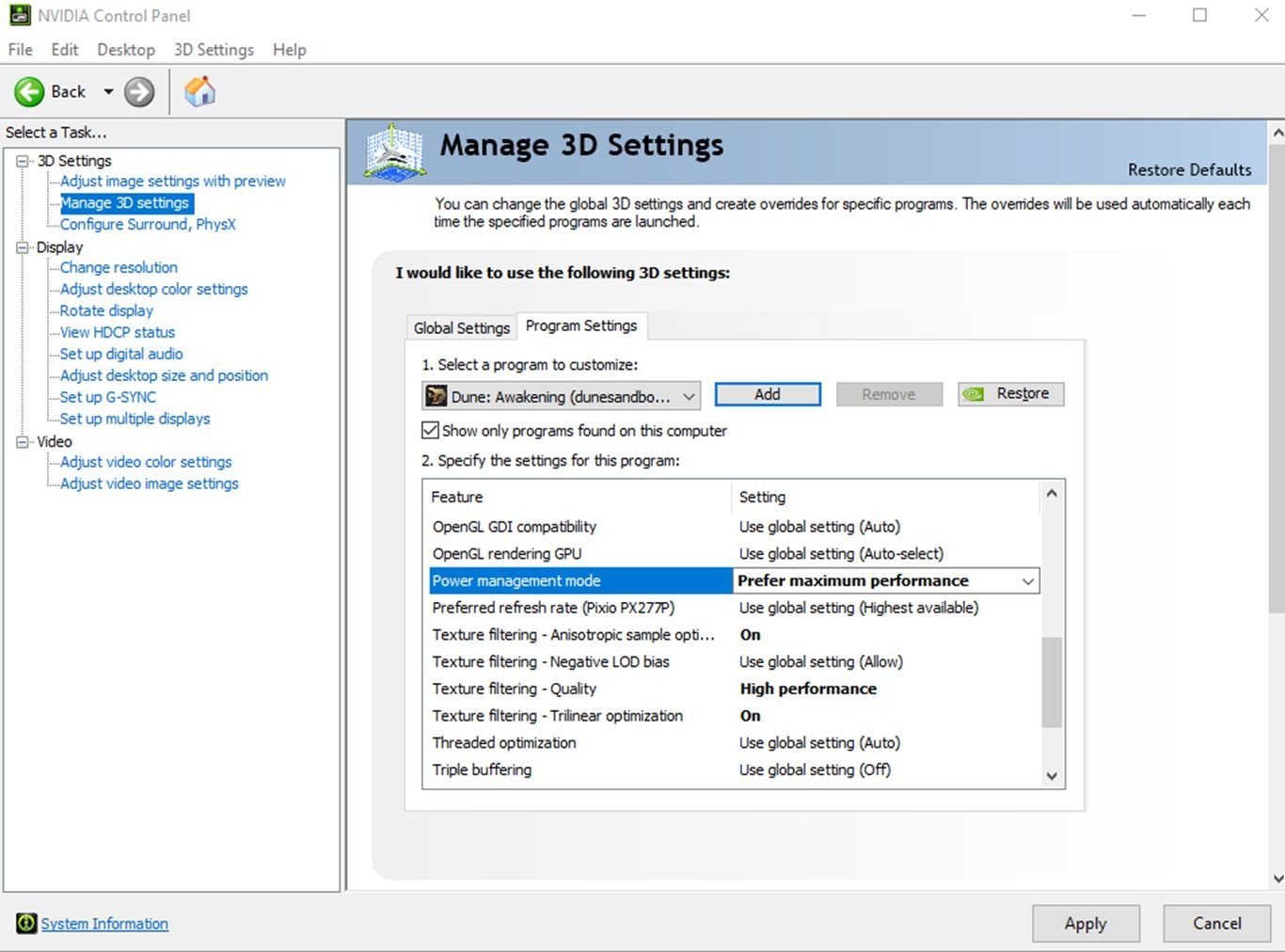
باستخدام الإعدادات المثلى وتعديلات لوحة تحكم Nvidia، يجب أن تصبح اللعبة أكثر سلاسة وتقل فيها حالات التقطع بشكل كبير. ومع ذلك، سيحتاج المطورون في Funcom في النهاية إلى إصدار بعض التحديثات للعبة Dune: Awakening لتعزيز أدائها على الحاسب الشخصي حتى تتمكن من العودة إلى استخدام إعدادات أعلى دون التأثير بشكل كبير على الأداء.

كاتب
أعشق ألعاب الفيديو منذ أيام جهاز العائلة، و أفضل ألعاب المغامرات أمثال Tomb Raider و Assassins Creed (قبل التحول للـRPG)، ليس لدي تحيز لأي جهاز منزلي بالنسبة لي الأفضل هو الذي يقدم الألعاب الأكثر تميزاً. ما يهمني هو التجارب ذات السرد القصصي المشوق فالقصة هي أساس المتعة أكثر من الجيمبلاي.


















0 تعليق